Como extrair apenas o mês e o ano de uma data no Excel?
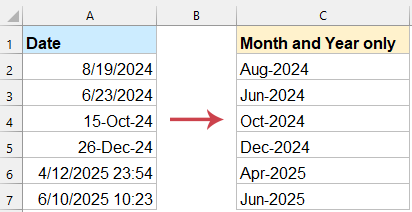
Às vezes, você pode querer extrair apenas o mês e o ano de uma data completa para simplificar sua análise ou por razões de formatação. Este guia fornece passos detalhados e técnicas para alcançar isso de forma eficiente.
Extrair apenas o mês e o ano da data com fórmula
Converter a data para o formato de mês e ano com Kutools para Excel
Converter a data para o formato de mês e ano com o recurso Formatar Células
Extrair mês e ano da data com fórmulas
As seguintes fórmulas simples podem ajudá-lo a extrair apenas o mês e o ano da data fornecida; por favor, faça o seguinte:
Digite a fórmula abaixo em uma célula em branco ao lado dos seus dados. Em seguida, arraste a fórmula para aplicá-la a outras células, e somente o mês e o ano serão extraídos da coluna de datas, veja a captura de tela:
=TEXT(A2,"mmm-yyyy")
- A função TEXTO formata a data como texto, exibindo o nome completo do mês e o ano.
- "mmm-yyyy" especifica o formato: nome abreviado do mês seguido pelo ano de quatro dígitos (por exemplo, Jan-2025).
Converter a data para o formato de mês e ano com Kutools para Excel
Kutools para Excel oferece uma solução rápida e perfeita para transformar datas em um formato limpo e consistente de mês e ano. Com seu recurso "Aplicar Formato de Data", você pode converter facilmente as datas em qualquer formato desejado, seja um layout padrão como "Março 2025" ou um formato totalmente personalizado adaptado às suas necessidades específicas.
Após instalar Kutools para Excel, faça o seguinte:
1. Selecione as células de data que deseja converter para o formato de mês e ano. Em seguida, clique em "Kutools" > "Formatar" > "Aplicar Formato de Data".
2. Na caixa de diálogo "Aplicar Formato de Data", especifique o formato de data que deseja; neste exemplo, escolherei um dos formatos de mês e ano, veja a captura de tela:

3. Em seguida, clique no botão OK, e Kutools irá converter instantaneamente suas datas para o formato selecionado. Veja a captura de tela:

Converter a data para o formato de mês e ano com o recurso Formatar Células
Se você precisar apenas exibir o mês e o ano sem modificar os dados subjacentes, a formatação de número personalizada é uma ótima opção.
1. Selecione as células de data. Em seguida, clique com o botão direito e escolha "Formatar Células".
2. Na caixa de diálogo "Formatar Células", vá para a aba "Número" e selecione "Personalizado". Em seguida, insira o formato mmm-yyyy na caixa de texto "Tipo".

3. Clique no botão OK. As datas selecionadas são convertidas para o formato de mês e ano conforme mostrado na captura de tela a seguir:

Conclusão
Extrair apenas o mês e o ano de uma data no Excel pode ser alcançado através de vários métodos eficientes, cada um atendendo a diferentes necessidades e preferências. Se você prefere a simplicidade das fórmulas do Excel, a versatilidade do Kutools para Excel ou o recurso Formatar Células integrado, há uma solução que se adapta ao seu fluxo de trabalho.
- Fórmula do Excel: Ideal para resultados rápidos e dinâmicos.
- Kutools para Excel: Perfeito para usuários que buscam uma abordagem mais rápida e automatizada, com opções de formatação personalizáveis.
- Recurso Formatar Células: Um método direto, sem fórmulas, para aplicar formatos de data padrão ou personalizados diretamente.
Ao escolher o método que melhor atende às suas necessidades, você pode formatar suas datas de forma eficiente, garantindo clareza e consistência nos seus dados. Se você estiver interessado em explorar mais dicas e truques do Excel, nosso site oferece milhares de tutoriais para ajudá-lo a dominar o Excel.
Melhores Ferramentas de Produtividade para Office
Impulsione suas habilidades no Excel com Kutools para Excel e experimente uma eficiência incomparável. Kutools para Excel oferece mais de300 recursos avançados para aumentar a produtividade e economizar tempo. Clique aqui para acessar o recurso que você mais precisa...
Office Tab traz interface com abas para o Office e facilita muito seu trabalho
- Habilite edição e leitura por abas no Word, Excel, PowerPoint, Publisher, Access, Visio e Project.
- Abra e crie múltiplos documentos em novas abas de uma mesma janela, em vez de em novas janelas.
- Aumente sua produtividade em50% e economize centenas de cliques todos os dias!
Todos os complementos Kutools. Um instalador
O pacote Kutools for Office reúne complementos para Excel, Word, Outlook & PowerPoint, além do Office Tab Pro, sendo ideal para equipes que trabalham em vários aplicativos do Office.
- Pacote tudo-em-um — complementos para Excel, Word, Outlook & PowerPoint + Office Tab Pro
- Um instalador, uma licença — configuração em minutos (pronto para MSI)
- Trabalhe melhor em conjunto — produtividade otimizada entre os aplicativos do Office
- Avaliação completa por30 dias — sem registro e sem cartão de crédito
- Melhor custo-benefício — economize comparado à compra individual de add-ins